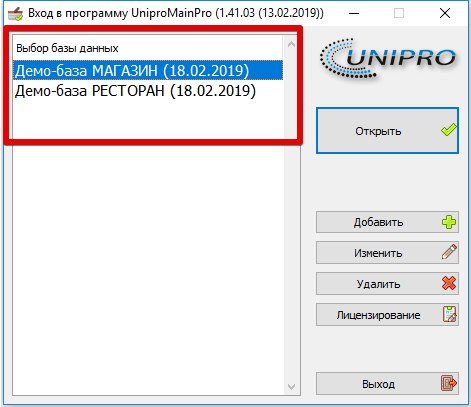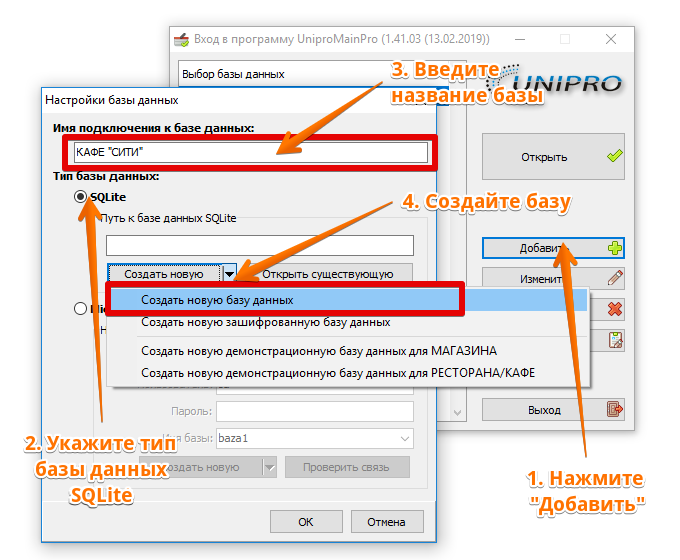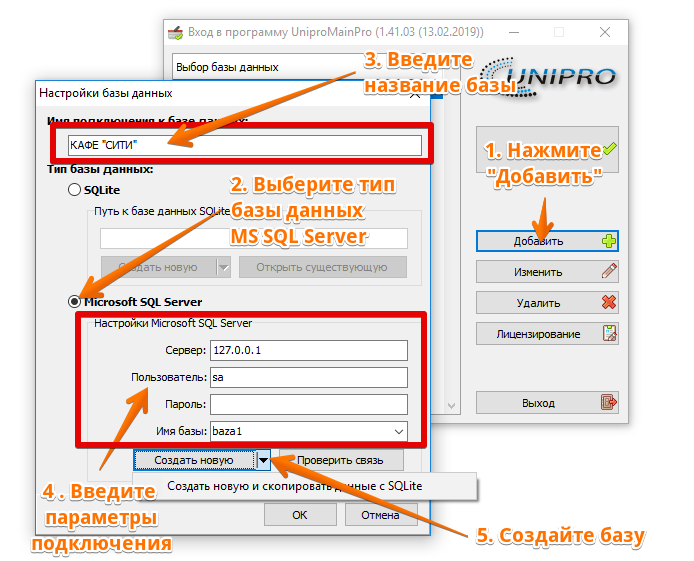Зміст
Создание новой базы данных
Демо-база Торговля/Общепит
Для удобства пробного использования программы UniproRetail, при ее установке автоматически создаются две демонстрационные базы: для торговли и для сферы общественного питания.
В базах данных уже имеются справочники товаров, контрагентов, перечень созданных документов и они готовы для изучения и тестирования программы.
Создание новой пустой базы данных SQLite
Для создания новой базы в главном окне нажмите кнопку “Добавить”. Появится окно “Настройки базы данных”. В первую очередь нужно указать тип базы SQLite, ввести название рабочей базы, а потом нажать на кнопку “Создать новую”. Программа предложит указать место на диске, где будет размещена новая база, и автоматически создаст имя файла базы данных. Если все действия были успешными, программа выдаст сообщение: “База данных успешно создана”
Примечание! Базу данных не рекомендуется размещать на системном диске C:/, поскольку, в случае переустановки Windows, она может быть утеряна.
Также в окне “Настройки базы данных”, нажав на стрелку справа на кнопке “Создать новую”, можно создать новые демонстацинные базы для тестирования или открыть файл существующей базы.
Создание новой пустой базы данных Microsoft SQL Server
Для создания новой базы, в главном окне нажмите кнопку “Добавить”. Появится окно “Настройки базы данных”. В первую очередь нужно указать тип базы Microsoft SQL Server, ввести название рабочей базы и ввести параметры подключения:
- Сервер: ввести IP-адрес компьютера, где установлен MS SQL Server.
- Пользователь: sa (такой пользователь используетсяя по умолчанию в MS SQL Server)
- Пароль: Unipro123 (или, тот пароль, что был введен во время установки SQL Server)
Нажать «Создать новую» - будет создана новая пустая база данных или нажав на стрелку справа на кнопке “Создать новую” можно создать новые базу, скопировав данные с базы SQLite. Если все действия были успешными, программа выдаст сообщение: “База данных успешно создана”
Примечание! Если планируется подключения к SQL Server через Интернет, на роутере нужно настроить «проброс порта» = 1433.